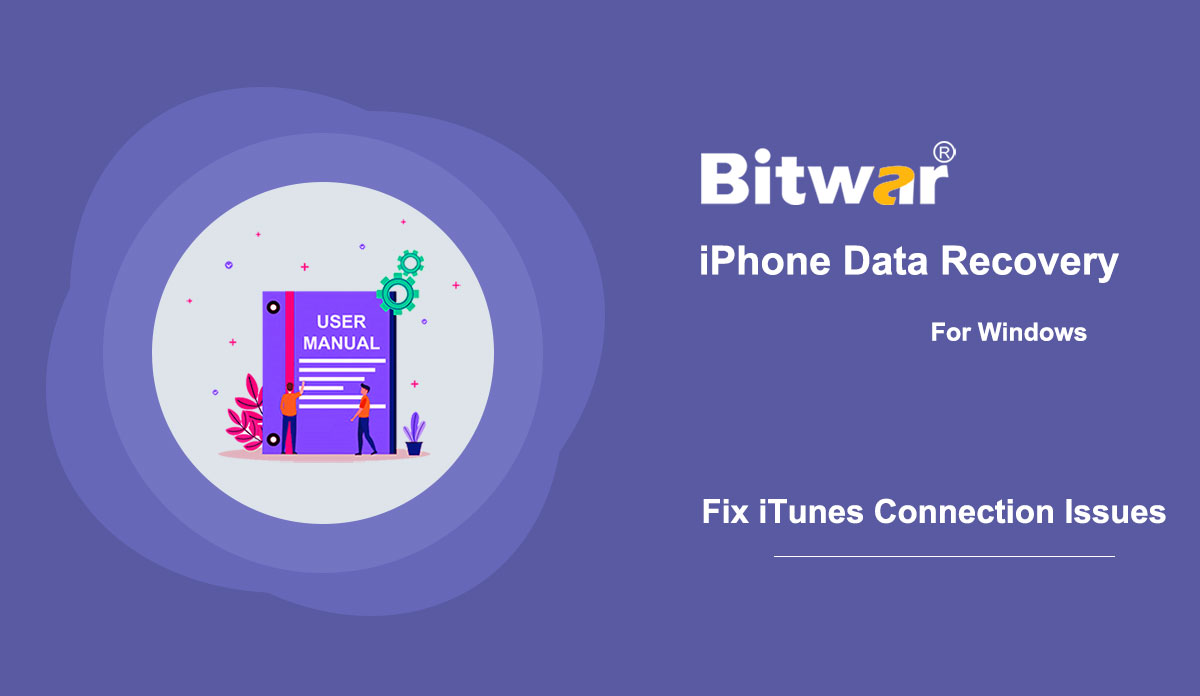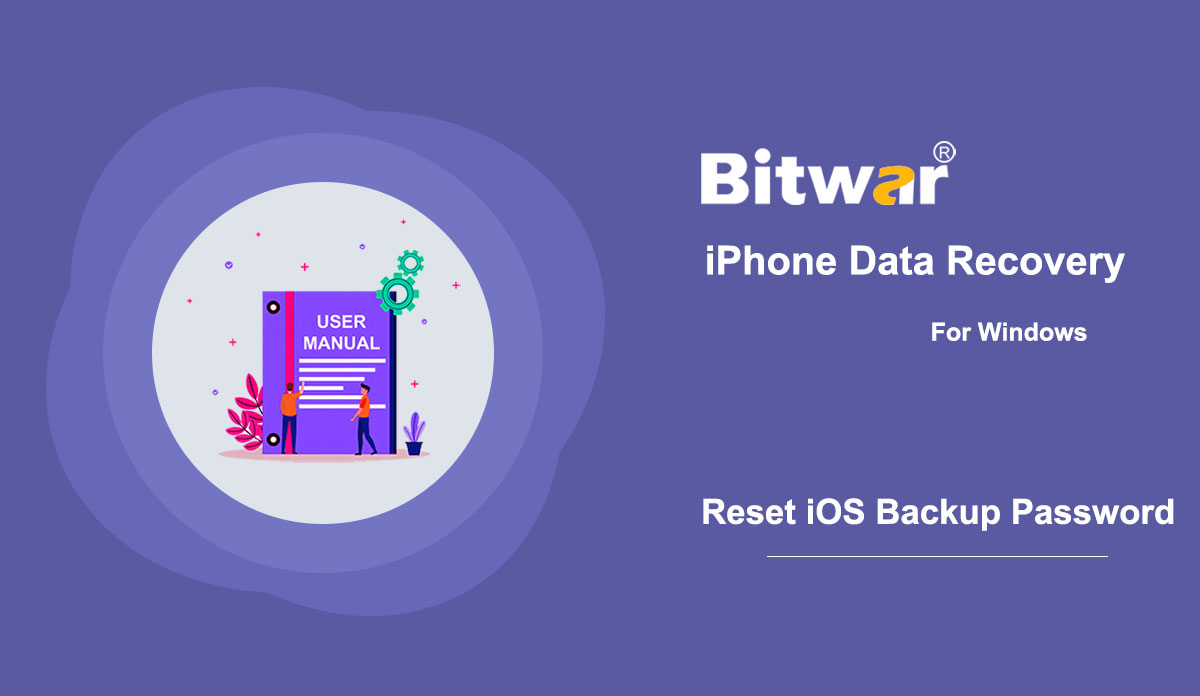- iTunesがiPhone、iPod、iPadを認識できない場合の対処方法
この記事では、iTunesがiPhone、iPod、またはiPadを認識できない場合に発生する接続の問題を修正する方法について説明します。 iPhone、iPod、またはiPadをUSBケーブルでコンピュータに接続すると、コンピュータ上のiTunesがそれを認識できない場合があります。代わりに、「OxE」がポップアップします。その場合は、以下の解決策を参照して、iTunesがiOSデバイスの問題を認識できないことを解消してください。iTunesのバージョンが最新の状態に保たれているかどうかを確認してください。 iOSデバイスの電源がオンになっているかどうかを確認します。デバイスに信頼を求めるアラートが表示された場合は、[信頼]をタップします。このデバイスを除く他のすべてのUSBアクセサリを取り外し、使用可能なすべてのポートを使用してコンピュータに再接続します。それでも失敗する場合は、別のUSBケーブルを試してください。コンピューターとデバイスを再起動します。デバイスを別のコンピューターに接続して、機能するかどうかを確認してください。それ以外の場合は、Appleサポートに連絡してください。上記の解決策でiTunesを修正できない場合は、Bitwar iPhone Data Recoveryを使用したときにiOSデバイスの問題を認識できない場合は、自分でiTunesを使用してiPhoneデータを手動でバックアップしてから、iTunesをロードすることをお勧めします。スキャンを開始するためのデータ回復プログラムのバックアップファイル...
2020-6-22
- Windows / MacのiTunesでiOSデバイスデータをバックアップする方法は?
概要:この記事では、WindowsおよびMacシステムでiTunesを使用してiPhoneデータをバックアップする方法をユーザーに示します。 WindowsでiTunesを使用してデータをバックアップする手順手順1:Apple iTunesの公式Webサイトにアクセスして、ソフトウェアをダウンロードしてWindowsコンピュータにインストールし、iPhoneをコンピュータに接続した後に[デバイス]アイコンをクリックします。注:このコンピューターを信頼するように要求するプロンプトがiPhoneに表示された場合は、[信頼]をクリックします。ステップ2:[概要]をクリックします。ステップ3:[バックアップ]セクションを見つけて、左側の[今すぐバックアップ]ボタンをクリックします。 Windows 7、8、または10に保存されているバックアップの検索バックアップのリストを検索するには、\ Users \(ユーザー名)\ AppData \ Roaming \ AppleComputer \ MobileSync \ Backup \に移動します。注:(ユーザー名)は、ユーザー名に置き換える必要があります。使用する。上記のパスでiTunesバックアップが見つからない場合も、次の手順を使用できます。1。[スタート]を右クリックして、[検索]を開きます。 2.%appdata%または%USERPROFILE%(MicrosoftストアからiTunesをダウンロードした場合)を入力して、フォルダーを開きます。 3.次のフォルダをダブルクリックします:「Apple」または「AppleComputer」> MobileSync> Backup。 macOSXでiTunesを使用してデータをバックアップする手順10.15未満macOSの場合...
2020-6-22
- iOS13以降で通話ログとリマインダーを復元する方法
概要:AppleはiOSを13.0にアップグレードしたため、データが暗号化されているため、他のサードパーティのデータ回復ソフトウェアから通話ログとリマインダーにアクセスすることはできません。ただし、この記事では、Bitwar iPhone Data Recoveryを使用して、Windows 7、8、10で失われた通話のログとリマインダーを取り戻す手順を説明しているので、心配する必要はありません。最初に、インストール済みであることを確認してください。 iTunesをお持ちでない場合は、このチュートリアルを確認してください。その後、iTunesを起動し、次の手順に従います。手順1:下のスクリーンショットに示すように[バックアップ]セクションに移動し、[ローカルバックアップの暗号化]をオフにして、画面に表示されるプロンプトにパスワードを入力します。ヒント:以前に暗号化パスワードを設定したことがあるが、正しいパスワードを思い出せなかった可能性があります。iOS設定をリセットしてから、パスワードを再設定する必要がある場合があります。ステップ2:プログラムをインストールしていない場合は、Bitwar iPhone Data Recoveryに戻りましょう。製品ページからダウンロードして、起動してください。ステップ3:iTunesバックアップファイルからの回復に移動し、以下の暗号化されたバックアップファイルを見つけます...
2020-6-21
- iPhoneのバックアップパスワードをリセットする方法
概要:ユーザーがiTunesを使用して作成したバックアップファイルのパスワードを設定すると、設定したパスワードを忘れることがあります。心配しないでください。この記事では、ユーザーがパスワードをリセットするために必要なすべての手順について説明します。 iPhoneバックアップパスワードをリセットする手順手順1:iOSデバイスを開き、[設定]をタップします。次に、下にスクロールして[一般]を見つけ、タップします。手順2:下にスクロールして、[リセット]を選択します。手順3:[すべての設定をリセット]を選択します。ステップ4:デバイスのパスコードを入力してリセットを開始します。注:この手順はユーザーデータやパスワードには影響しませんが、ディスプレイの明るさ、ホーム画面のレイアウト、壁紙などの設定はリセットされます。また、暗号化されたバックアップパスワードも削除されます。ステップ5:これで、iOSデバイスをiTunesに再度接続して、新しい暗号化されたバックアップファイルを作成できます。以前の暗号化されたバックアップファイルを使用することはできませんが、新しいバックアップパスワードを使用して現在のiOSデータをバックアップすることはできます。ローカルバックアップを使用してBitwariPhone Data Recoveryを介してデータを回復する方法に興味がある場合は、次のリンクをクリックして学習してください。2つの回復方法を理解する
2020-6-20